 ヨノイ
ヨノイFODプレミアムをFire TV Stickで視聴するための手順を知りたい!
FODプレミアムはフジテレビが運営する動画配信サービス。
最新番組から過去の名作まで、フジのドラマやバラエティ番組を中心に視聴できるのが魅力です。
FODプレミアムはスマホやタブレットでも視聴できますが、せっかくドラマを見るならテレビの大画面で見たいところ。
対応デバイスはいくつかありますが、テレビへ出力するならAmazonのFire TV Stickシリーズがおすすめです。
Fire TV Stickなら設定も簡単なので、下記の手順ですぐにFODプレミアムを視聴できます。
- FODプレミアムに登録する
- Fire TV StickにFODアプリをインストール
- Fire TV StickのFODアプリにログイン
本記事ではFire TV Stickの具体的な設定手順を解説していくので、ぜひ作業の参考にしてください。
FODプレミアムへ登録する
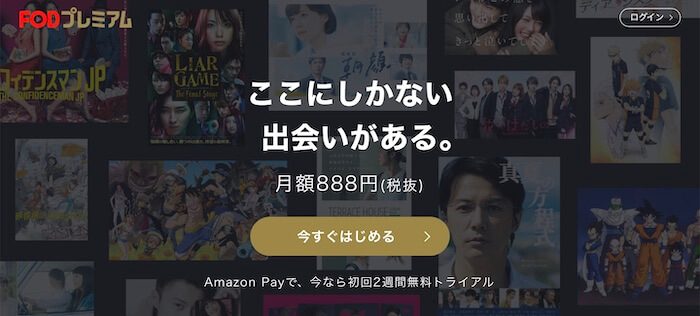
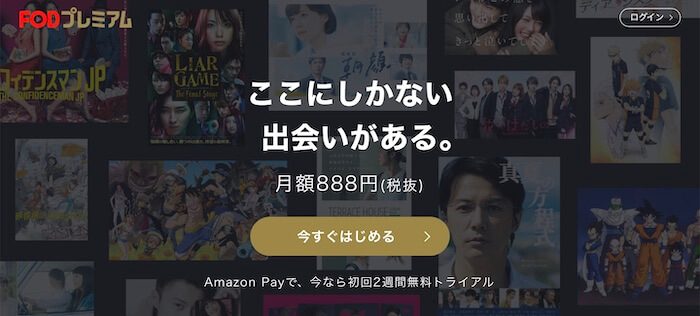
Fire TV Stickの設定作業を始める前に、まずFODプレミアムへ登録しておく必要があります。
登録の際に気をつけておきたいポイントは下記のとおり。
- FODプレミアムへの登録を「Amazonのアカウント」または「クレジットカード」で行う。
FODプレミアムは初回登録のユーザーを対象として、2週間の無料トライアルを実施しています。
この無料トライアルが適用されるのは、登録時の支払い方法にAmazonアカウントかクレジットカードを選んだ場合のみ。
他に支払い方法として携帯電話のキャリア決済を選ぶこともできますが、こちらで登録してしまうと無料トライアルが適用されません。
せっかくの無料トライアル。利用しない手はないので、選択できる方はAmazonアカウントかクレカ決済を選んでおきましょう。
すぐに登録したい場合はこちらのボタンから直接登録ページへ移動できます。
Fire TV StickにFODアプリをインストール


FODプレミアムへの登録が終わったら、Fire TV Stickの設定を進めていきます。
FODプレミアムをFire TV Stickで見るためにはFODアプリをインストールします。
まずFire TV StickでFODアプリを検索します。
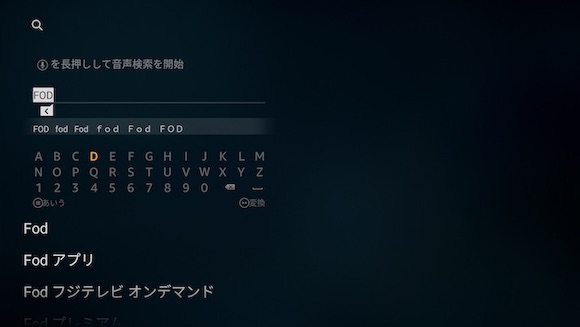
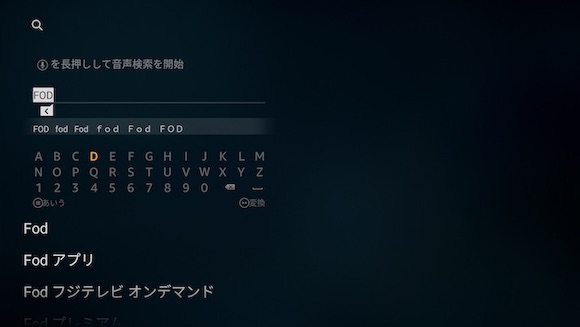
アプリが見つかったらインストールします。
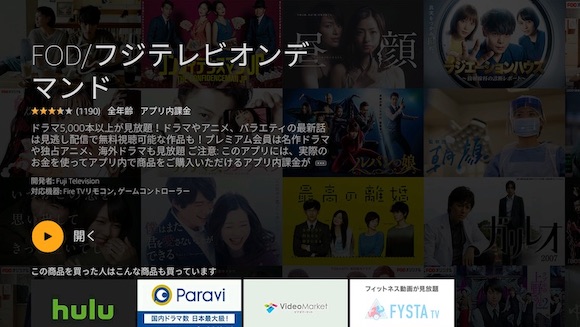
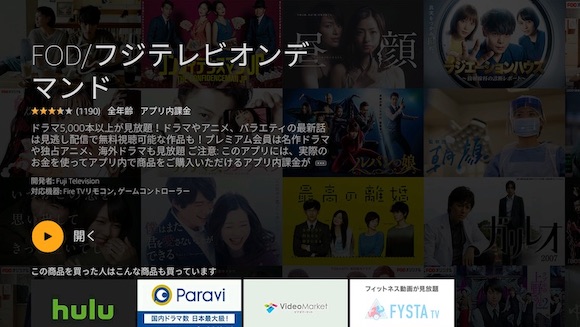
初回起動時は新規会員登録を案内する画面が起動するので、Amazonアカウントログインします。
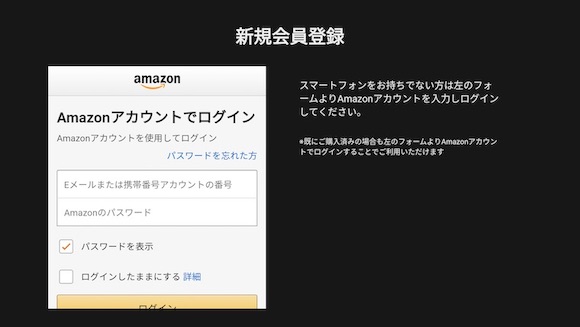
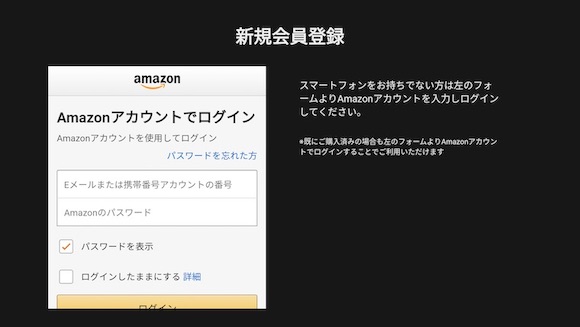
すでにAmazonアカウントで登録済みであれば、そのままログインできます。
AmazonアカウントでFODプレミアムに未登録の場合は、新規登録画面に進むのでそのまま登録してしまいましょう。
Fire TV StickでFODアプリにログインする
FODアプリへのログイン手順は下記のとおりです。
あらかじめスマホでFODアプリかWebサイトにログインしておきます。
Fire TV Stick上でFODアプリを起動し、QRコードを表示させます。
起動すると女子アナの朝の情報番組っぽい導入が流れた後にこのような画面に。
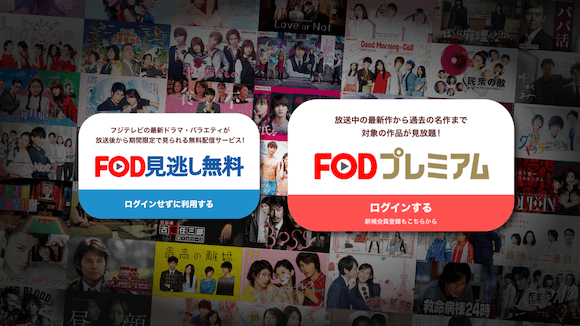
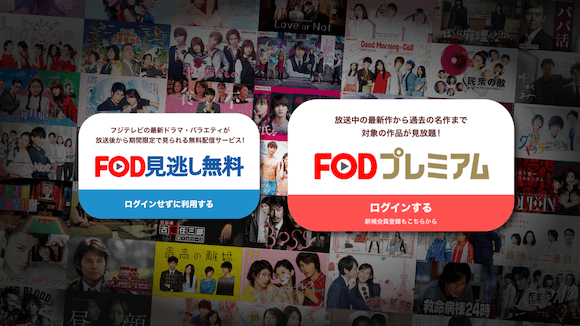
右のFODプレミアムを選ぶと、ログイン画面に移ります。
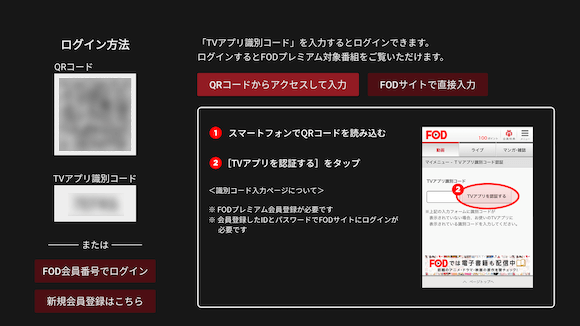
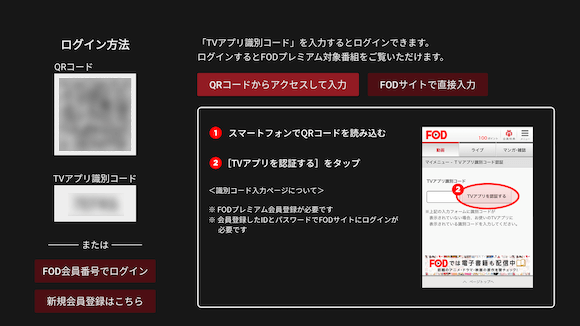
スマホでQRコードを読み取ると、スマホのブラウザでTVアプリの識別コード認証ページが開きます。
TVアプリ識別コードも一緒に読み込んでくれるので、テレビ画面に表示されているコードと同じであれば「TVアプリを認証する」をタップします。
認証が終わると、Fire TV Stick上のFODアプリの画面が切り替わり、FODプレミアムの画面が表示されます。
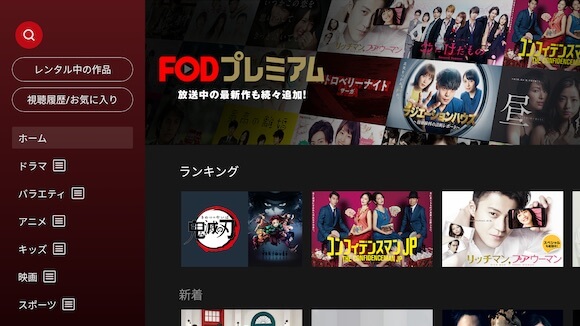
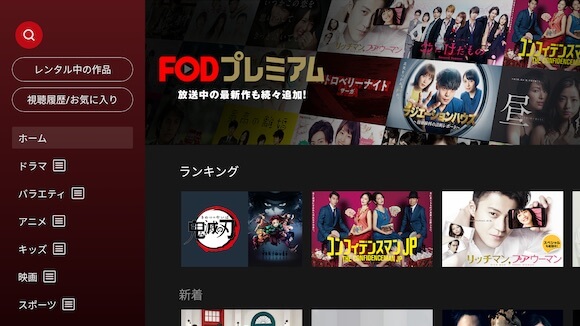
以上でFODプレミアムをFire TV Stick上で視聴することが可能になります。
FODプレミアムを解約・退会する場合
FODプレミアムを解約する場合は、アカウントの解約手続きを行います。
解約後は購入した動画は見れなくなりますが、電子書籍などは継続して利用可能です。
電子書籍を引き続き利用する予定があれば、FODアプリは削除せずに残しておきましょう。
